管理知识库
知识库管理的入口如下所示:
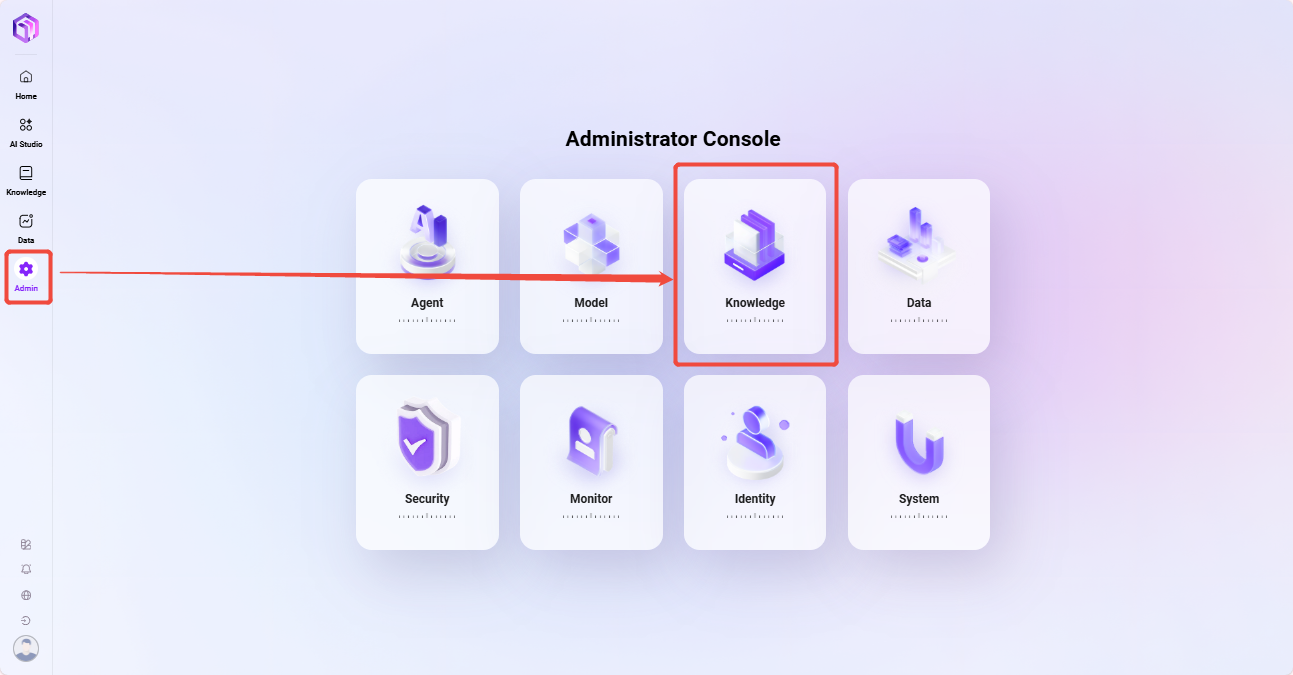
企业空间管理
在企业空间管理页,支持管理员对空间类型的维护,也支持管理员对企业空间知识库的维护。
新增企业空间
新增企业空间具体步骤:
- 进入“管理->知识管理->企业空间”
- 点击企业空间旁的“⚙️”,进入企业空间配置页
- 点击右侧“新增”按钮,进入新增企业空间页
- 输入新企业空间的基本信息,如空间名称、图标等
- 点击“保存”即可新增企业空间
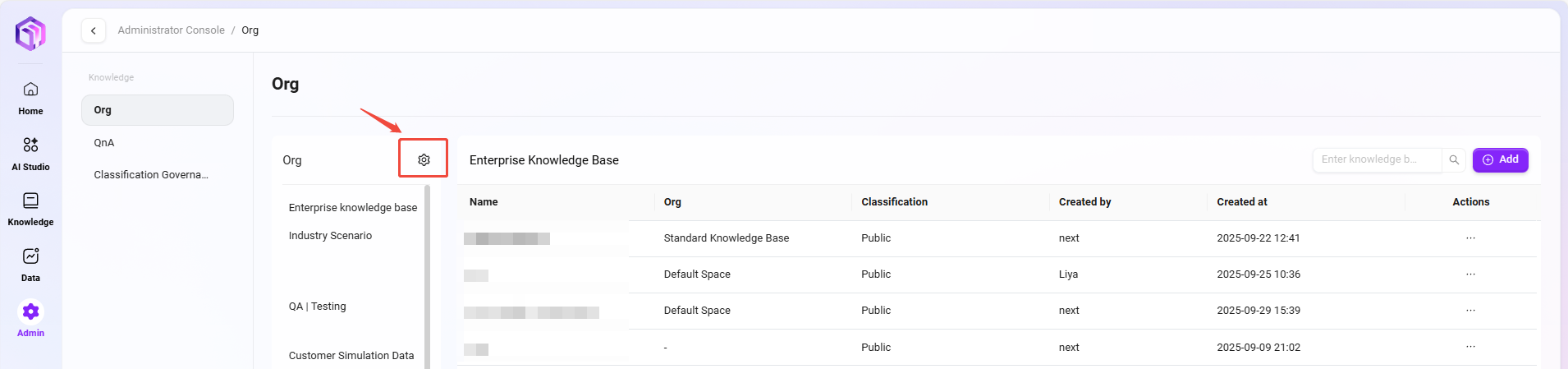
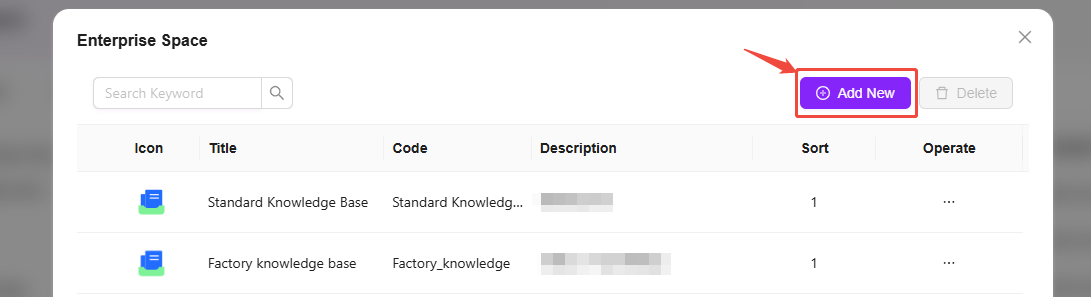
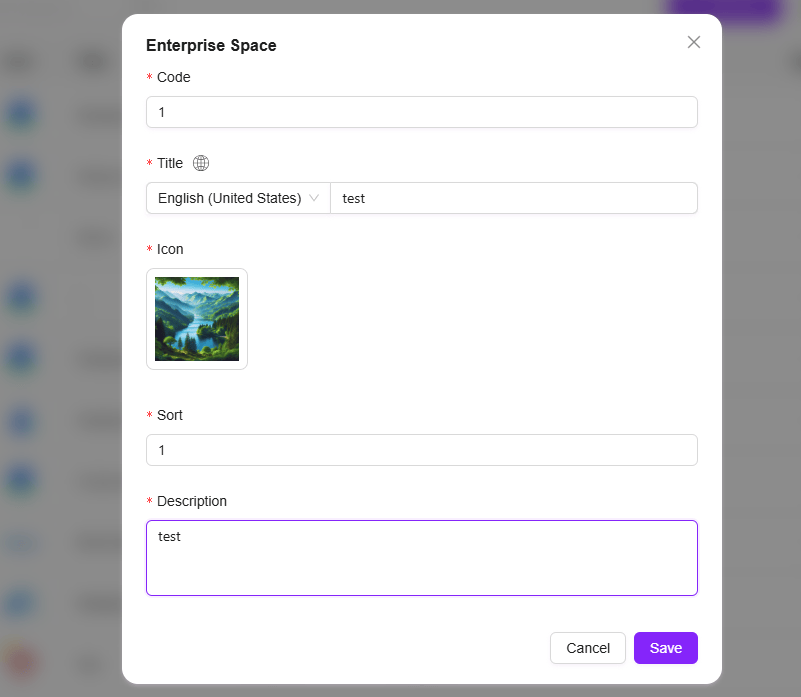
删除企业空间
删除企业空间与新增企业空间类似,具体步骤如下:
- 进入“管理->知识管理->企业空间”
- 点击企业空间旁的“⚙️”,进入企业空间配置页
- 选择要删除的企业空间,点击后面“···”
- 选择“删除”,二次确认后即可删除企业空间
- 删除企业空间不可逆,请谨慎删除
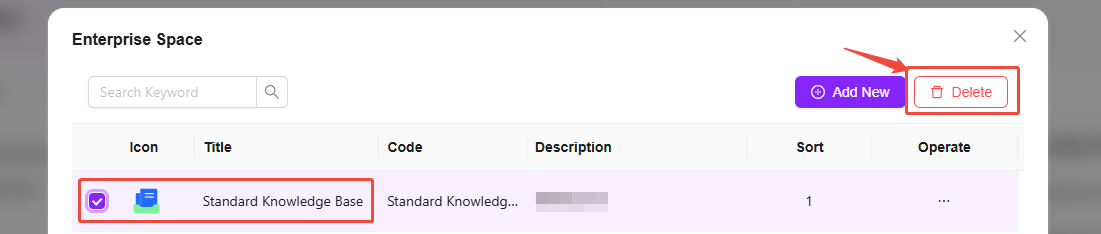
新增知识库
管理员在企业空间管理页新增知识库具体步骤如下:
- 首先导航到“管理->知识管理->企业空间”,进入新建知识库所在的企业空间
- 点击知识库右侧“新增”
- 在弹出的创建知识库页面输入知识库的名称、密级、描述等信息,点击“确定”,即可创建成功
- 密级:默认密级有两种,分别是public和Highly confidential
- 存储配额:0-1GB
- 文件大小限制:可选选项,默认不限制文件大小
- 文件支持格式:可选选项,默认支持所有
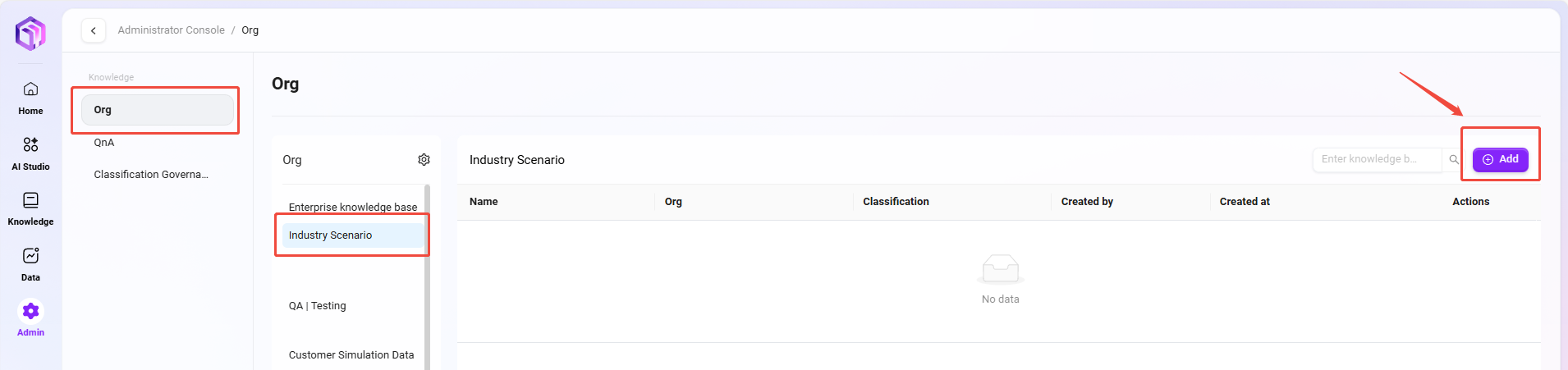
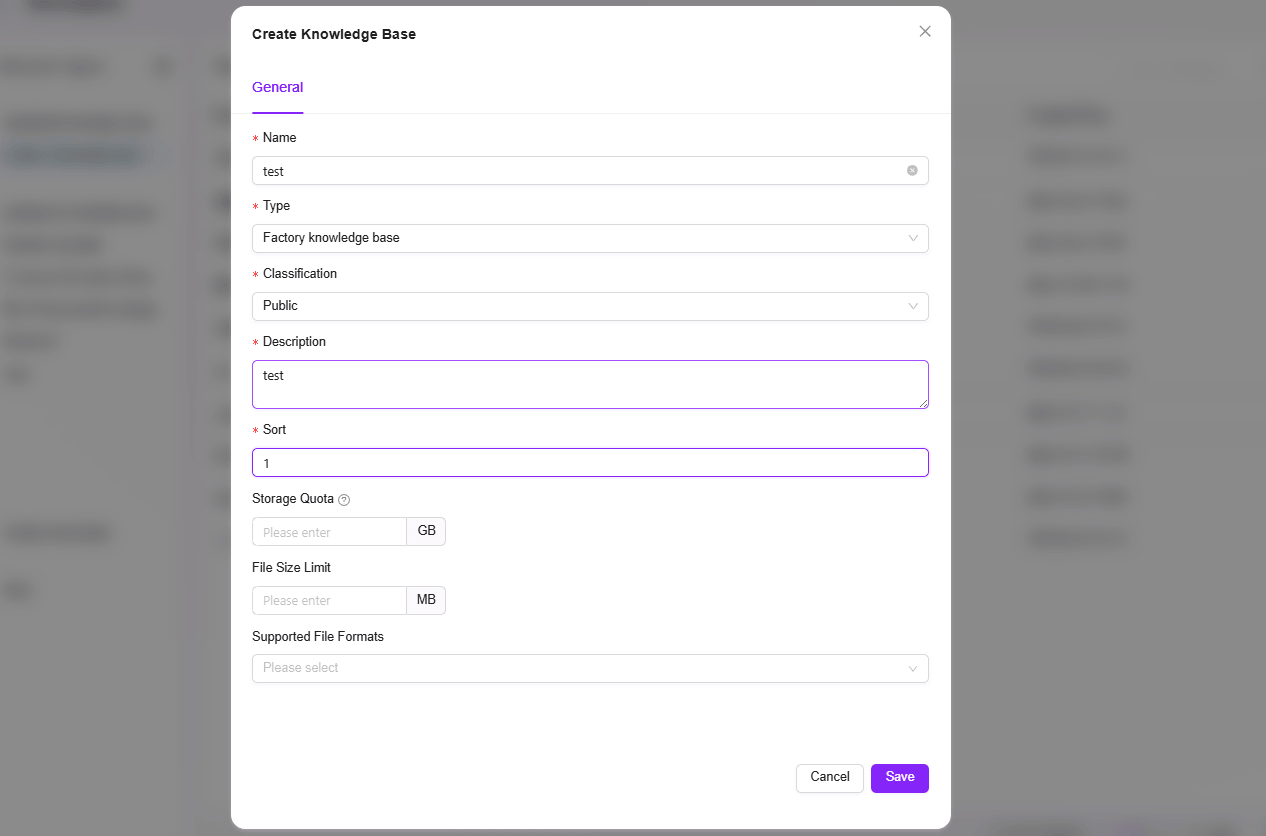
删除知识库
管理员删除知识库的具体步骤如下:
- 导航到“设置->知识管理->企业空间”
- 进入要删除知识库所在的企业空间,找到要删除的知识库
- 点击知识库后面“···”,选择“删除”
- 二次确认后即可删除知识库
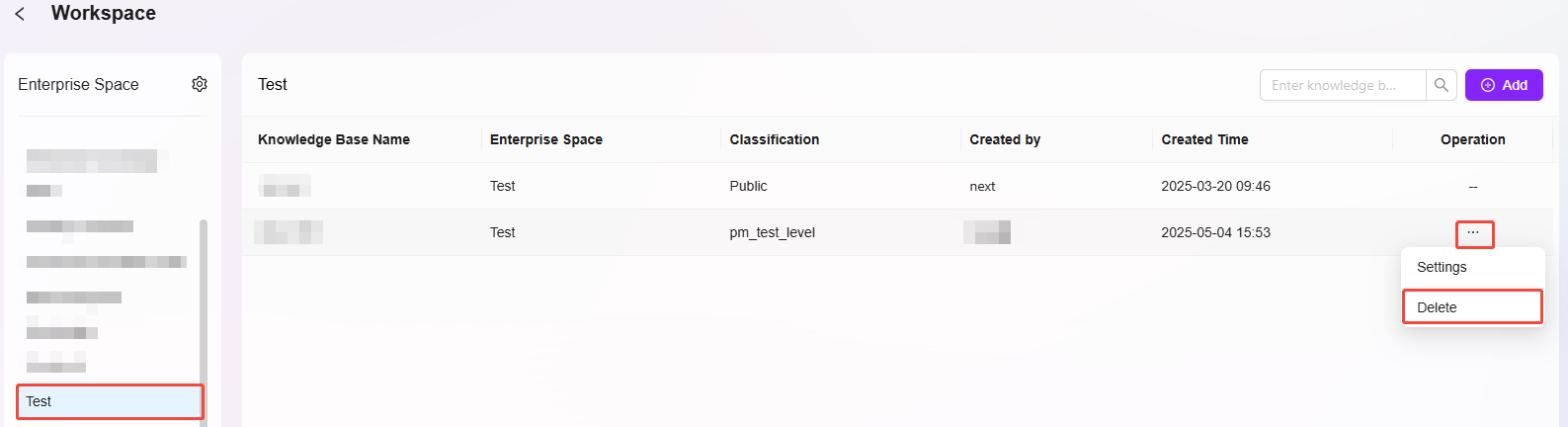
问答对管理
管理员提交的QnA无需审核,直接生效。所有待审核问题自动排列在列表顶部,便于管理员优先处理。
审核QnA
QnA 审批流程是为了确保知识库内容的准确性和规范性。该流程主要针对非管理员提交的问题和答案,确保内容经过管理员的审核后再进入 QnA 库供普通用户查看。管理员提交的内容则无需审核,直接生效。所有待审核的问题将自动排列在列表顶部,便于管理员优先处理。
QnA审批状态:待审核、已入库、拒绝
- 待审核:提交的问题和答案自动进入“待审核”状态,等待管理员的审查和处理
- 已入库:管理员审核并同意后,问题和答案进入 QnA 库,普通用户可查阅。
- 拒绝:若内容不符合标准,管理员可选择拒绝,拒绝的内容不会对普通用户显示,但会保留在系统中供后续审查。
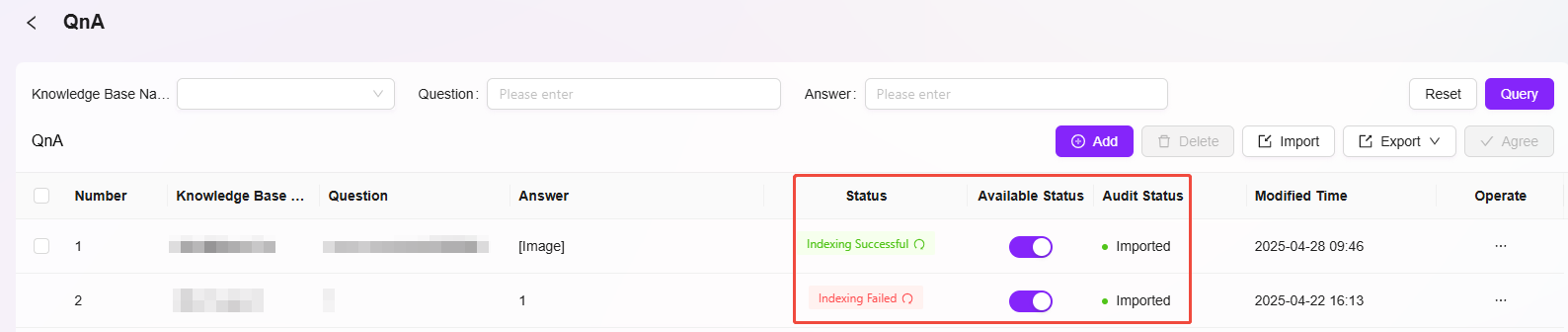
QnA审批操作:同意、拒绝、批量操作
- 同意:管理员对符合要求的内容执行同意操作,使其进入 QnA 库,已同意的QnA无法再进行拒绝操作。
- 拒绝:对不符合标准的内容,管理员可以选择拒绝。
- 批量操作:支持管理员多选待审核内容进行批量同意处理。

导入QnA
QnA 支持两种上传方式:批量导入与手动添加。
-
批量导入:适用于大量 QnA 的场景,用户可按照模板格式一次性上传多个条目。
-
手动添加:适用于少量 QnA 的创建需求,可逐条录入内容,灵活便捷。
导入QnA的具体操作步骤:
-
进入企业空间知识库,打开问答界面
-
点击右侧“···”按钮,选择“导入”,弹出导入页面
-
可以选择下载模板文件,补充模板文件,需要填写企业空间、问题、答案(企业空间指企业空间下知识库名称)
-
模板文件补充完后,再次按上述步骤进入导入页面,拖拽或选择刚才补充的模板文件
-
文件的信息会自动预览,确认无误后,点击右侧“开始导入”
-
等待后显示导入成功
💡 提示:仅导入新增的QnA,问题和原有QnA重复的会跳过处理。
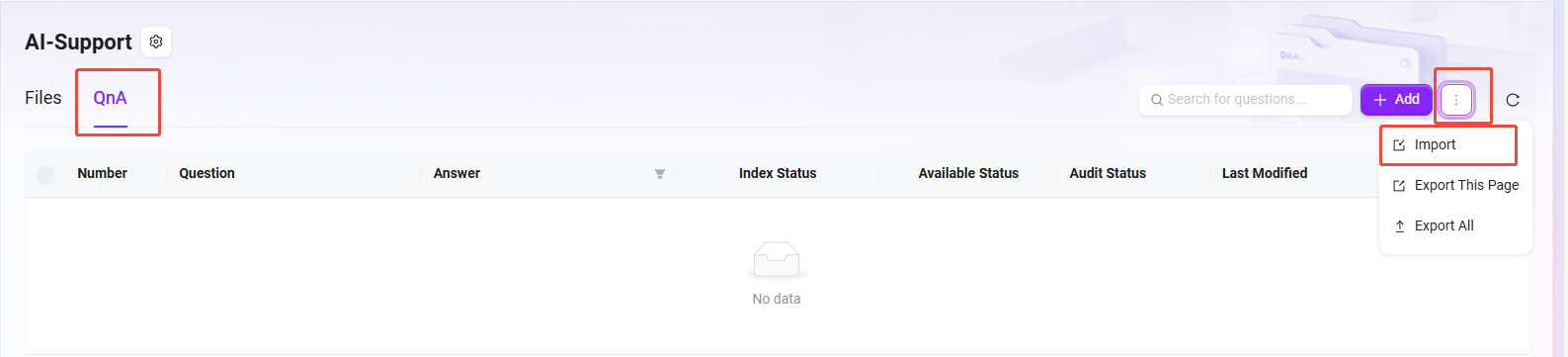

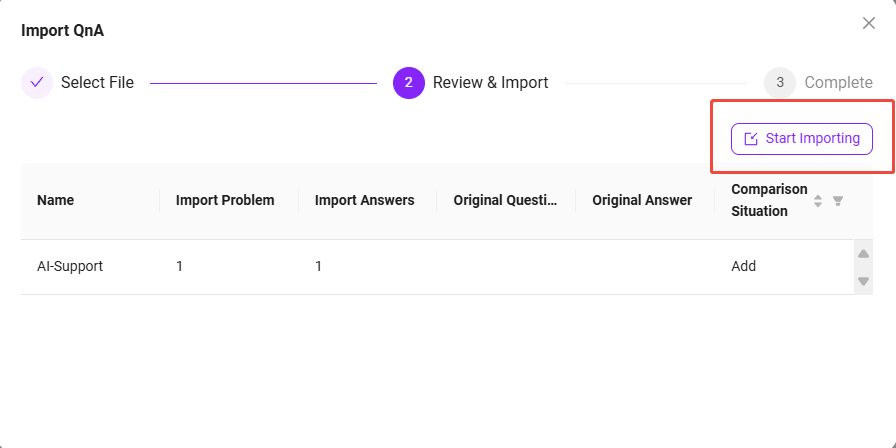
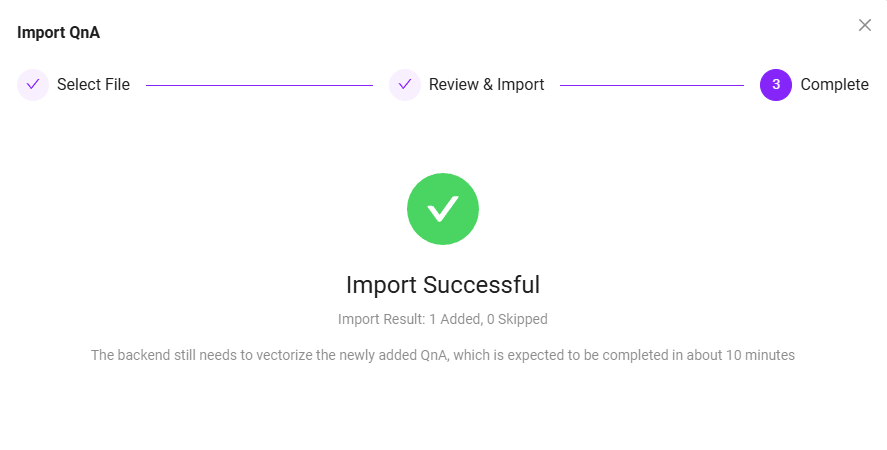
新增QnA
新增QnA时一次只允许添加一条,新增QnA步骤如下:
-
进入企业空间知识库,打开QnA界面
-
点击右侧“新增”按钮,进入新增界面,左侧为问题界面,右侧为答案界面
-
在问题侧,选择QnA所在知识库名称
-
点击“新增”按钮,可以添加多个问题
-
在答案侧,输入答案,答案的输入支持文字、链接、图片、视频等
-
答案和问题输入完毕后,点击“保存”,QnA新增成功
💡 提示:新增时添加多个问题,多个问题的答案都只有一个,即右侧答案页输入的答案
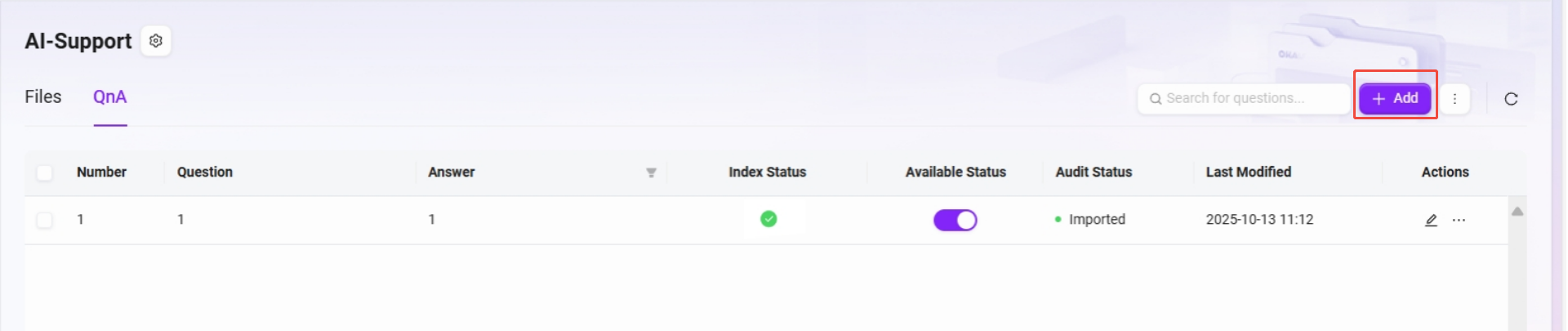
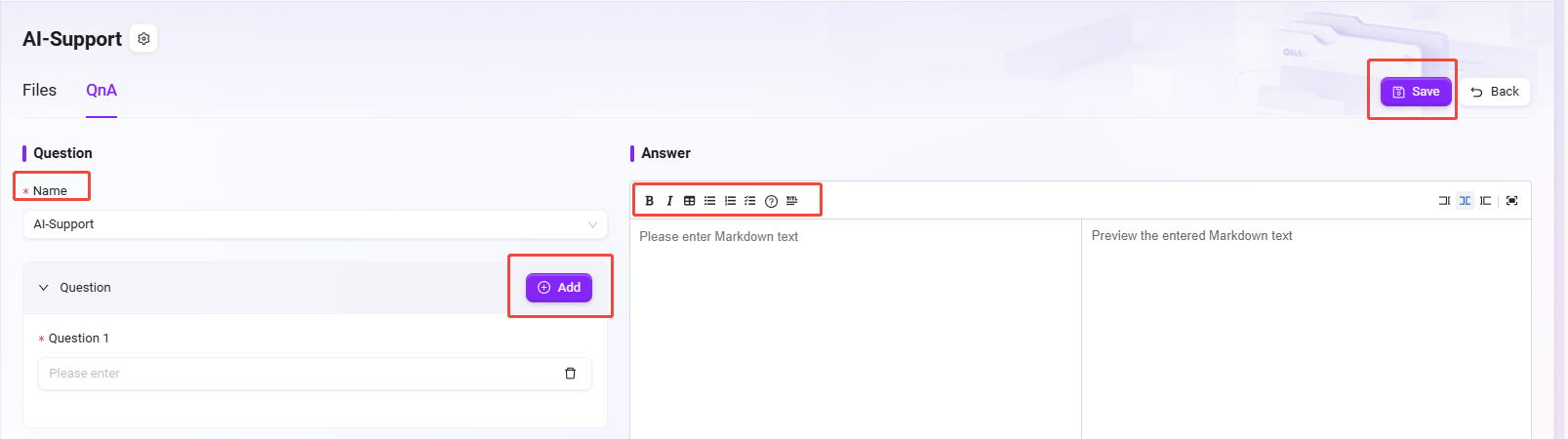
导出QnA
目前支持导出QnA,可以导出本页,也可以导出全部QnA,导出格式为Excel文件。

文件权限
为保障数据安全并简化管理,系统预设以下 3 个固定密级,用于控制知识库中各类操作权限。密级不可新增、删除或修改。
密级 1:Confidential / 机密
说明:最严格的密级,仅限内部极少数授权人员访问和操作。数据高度敏感,严禁外传。
开放功能:
- ✅ 文件属性
- ✅ QnA
- ❌ 分享
- ❌ 下载
- ❌ 收藏
- ❌ 重命名
- ❌ 删除
- ❌ 移动至
- ❌ 复制至
- ❌ 重新预览
- ❌ 重新分段
- ❌ 上传
- ❌ 新建文件夹
- ❌ AI 翻译
- ❌ 知识库管理
⚠️ 仅管理员可操作,其他用户为只读权限。
密级 2:Internal / 内部
说明:适用于企业内部共享的数据,可在内部范围内流通,但仍需防止外泄,不可对外分享。
开放功能:
- ✅ 文件属性
- ✅ QnA
- ❌ 分享
- ✅ 下载
- ✅ 收藏
- ✅ 重命名
- ✅ 删除
- ✅ 移动至
- ✅ 复制至
- ✅ 重新预览
- ✅ 重新分段
- ✅ 上传
- ✅ 新建文件夹
- ✅ AI 翻译(如支持)
- ✅ 知识库管理
密级 3:Public / 公开
说明:适用于无敏感信息、可对外公开和广泛传播的数据。
开放功能:
- ✅ 文件属性
- ✅ QnA
- ✅ 分享
- ✅ 下载
- ✅ 收藏
- ✅ 重命名
- ✅ 删除
- ✅ 移动至
- ✅ 复制至
- ✅ 重新预览
- ✅ 重新分段
- ✅ 上传
- ✅ 新建文件夹
- ✅ AI 翻译(如支持)
- ✅ 知识库管理
其他说明
- 新建空间的默认密级为 Internal / 内部。
- 各密级下的权限配置为系统内置,不支持自定义修改。